注: 最新のヘルプ コンテンツをできるだけ早く、お客様がお使いの言語で提供したいと考えております。 このページは、自動翻訳によって翻訳されているため、文章校正のエラーや不正確な情報が含まれている可能性があります。私たちの目的は、このコンテンツがお客様の役に立つようにすることです。お客様にとって役立つ情報であったかどうかを、このページの下部でお知らせください。 簡単に参照できるように、こちらに 英語の記事 があります。
注: お客様データの詳細を表示する問題が発生した場合、または顧客や製品の詳細については、非表示にすることを確認する場合は、詳細を表示するのには、ブラウザーを更新してください。
Duet Enterprise for Microsoft SharePoint and SAPを表示でき、コラボレーション ワークスペースでの販売連絡先に関する情報を更新します。Duet の売上の連絡先情報への変更は、適切な権限を持っている Duet and SAP のユーザーが利用できるように、SAP に保存されます。
オフラインのときも、Microsoft Outlook を使用して営業連絡先を表示できます。この機能は、出張中 (たとえば営業先訪問中) でインターネットに接続できない場合に便利です。出張前に、SharePoint から Outlook に営業連絡先を同期できます。これにより、営業連絡先を通常の Outlook 連絡先として表示、変更、または削除できます。後で SAP に接続したときに、連絡先を再同期して、連絡先に対して行った変更を SharePoint に表示し、SAP に保存できます。
目的に合ったトピックをクリックしてください
営業連絡先の詳細を表示する
営業連絡先の詳細を表示するには、次の操作を行います。
-
顧客センターでは、販売の連絡先の詳細を表示し、[ワークスペースを開く] をクリックする顧客の名前の横にある下矢印をクリックします。
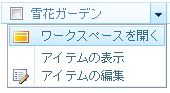
-
コラボレーション ワークスペースのページで、[営業連絡先の詳細を表示する営業連絡先の名前の横にある [

-
[連絡先の表示] をクリックします。[連絡先 – アイテムの表示] ウィンドウが表示されます。
営業連絡先の詳細を更新する
営業連絡先の詳細を更新するには、次の操作を行います。
-
顧客センターでは、営業連絡先の詳細を更新し、[ワークスペースを開く] をクリックする顧客の名前の横にある下向きの矢印をクリックします。
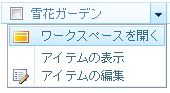
-
コラボレーション ワークスペース] ページで、[営業連絡先] で [

![[連絡先の編集] ボタン](https://support.content.office.net/ja-jp/media/172b1591-8ced-47cf-af7c-fa9d7fa4adc7.jpg)
-
[連絡先 - アイテムの編集] ウィンドウで、関連情報を追加または変更し、[保存] をクリックします。
営業連絡先を削除する
営業連絡先を削除するには、次の操作を行います。
-
顧客センターで、営業連絡先を削除する顧客名の横の下方向矢印をクリックし、[ワークスペースを開く] をクリックします。
-
コラボレーション ワークスペース] ページで、[営業連絡先] で [

営業連絡先を SharePoint から Outlook に同期する
Microsoft SharePoint 2010 から Microsoft Outlook 連絡先リストに営業連絡先を同期するには、次の操作を行います。
-
顧客センターで、営業連絡先の詳細を更新する顧客名の横の下方向矢印をクリックし、[ワークスペースを開く] をクリックします。
-
営業連絡先リストの Web パーツをクリックし、リボンの [リスト ツール] をクリックし、[リスト] をクリックします。
-
リボンのOutlook に接続] をクリックします。
SharePoint ページに表示されている営業連絡先が Outlook に同期されます。Outlook を開き、[SharePoint 外部リスト] フォルダーに移動して、営業連絡先を確認します。
営業連絡先を Outlook から使用する
SharePoint ページから Outlook に同期した営業連絡先はオフラインで利用できます。つまり、他の連絡先と同様に、表示、変更、または修正することができます。
-
Microsoft Outlook で、[SharePoint 外部リスト] フォルダーに移動して、営業連絡先を表示します。
-
連絡先をダブルクリックして開きます。連絡先を表示、変更、または削除できるようになります。
-
[連絡先] タブの [連絡先の詳細] をクリックして、SAP から取得した連絡先の情報を表示します。
-
変更が終わったら、[保存] をクリックします。
後で会社のネットワークに接続したときに、Outlook で行った変更が SAP に自動的に同期されます。そのとき、SAP、SharePoint、および Outlook の営業連絡先に、最新の情報が反映されます。










